VMware中安装CentOS7
- 格式:docx
- 大小:2.27 MB
- 文档页数:16
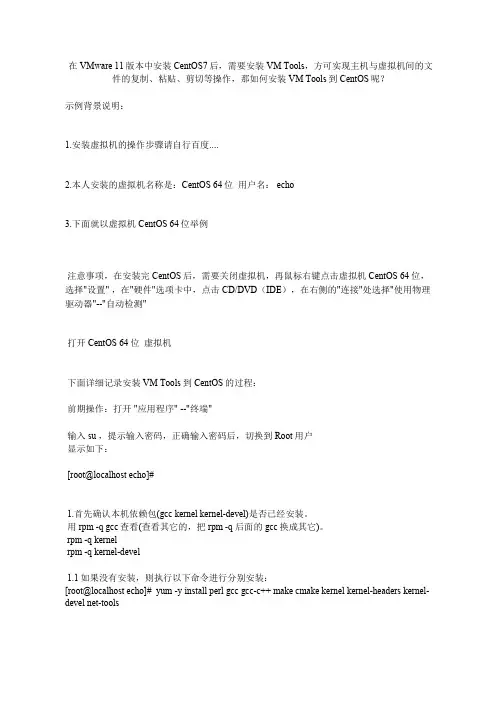
在VMware 11版本中安装CentOS7后,需要安装VM Tools,方可实现主机与虚拟机间的文件的复制、粘贴、剪切等操作,那如何安装VM Tools到CentOS呢?示例背景说明:1.安装虚拟机的操作步骤请自行百度....2.本人安装的虚拟机名称是:CentOS 64位用户名: echo3.下面就以虚拟机 CentOS 64位举例注意事项,在安装完CentOS后,需要关闭虚拟机,再鼠标右键点击虚拟机 CentOS 64位,选择"设置" ,在"硬件"选项卡中,点击CD/DVD(IDE),在右侧的"连接"处选择"使用物理驱动器"--"自动检测"打开 CentOS 64位虚拟机下面详细记录安装VM Tools到CentOS的过程:前期操作:打开 "应用程序" --"终端"输入 su ,提示输入密码,正确输入密码后,切换到Root用户显示如下:[root@localhost echo]#1.首先确认本机依赖包(gcc kernel kernel-devel)是否已经安装。
用rpm -q gcc查看(查看其它的,把rpm -q 后面的gcc换成其它)。
rpm -q kernelrpm -q kernel-devel1.1如果没有安装,则执行以下命令进行分别安装:[root@localhost echo]# yum -y install perl gcc gcc-c++ make cmake kernel kernel-headers kernel-devel net-tools1.2然后再输入rpm -q gcc (rpm -q kernel、rpm -q kernel-devel),确认kernel 和 kernel-devel 版本一致。
如不能确定版本是否一致,则执行升级版本命令,将版本升级到一致:[root@localhost echo]# yum -y upgrade kernel kernel-devel1.3 在做完1.1、1.2之后,reboot(重启虚拟机)**重点**2.Vsphere是通过VMTOOLS来实时监控管理虚机的,在centos7以上版本中会自带open-vm-tools工具,我们需要把这个组件卸载掉,然后安装vsphere里自带的vmtools工具。
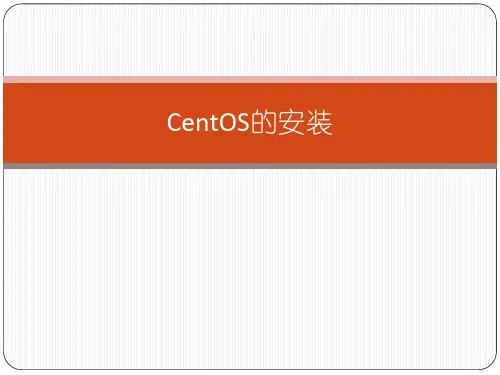
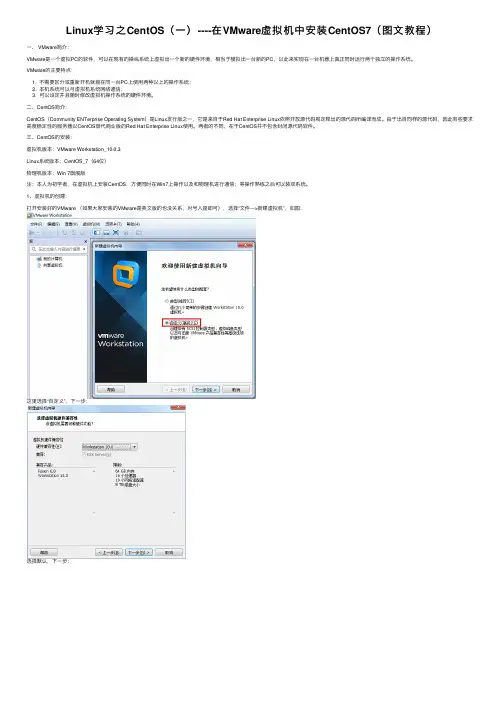
Linux学习之CentOS(⼀)----在VMware虚拟机中安装CentOS7(图⽂教程)⼀、 VMware简介:VMware是⼀个虚拟PC的软件,可以在现有的操纵系统上虚拟出⼀个新的硬件环境,相当于模拟出⼀台新的PC,以此来实现在⼀台机器上真正同时运⾏两个独⽴的操作系统。
VMware的主要特点:1. 不需要区分或重新开机就能在同⼀台PC上使⽤两种以上的操作系统;2. 本机系统可以与虚拟机系统⽹络通信;3. 可以设定并且随时修改虚拟机操作系统的硬件环境。
⼆、CentOS简介:CentOS(Community ENTerprise Operating System)是Linux发⾏版之⼀,它是来⾃于Red Hat Enterprise Linux依照开放源代码规定释出的源代码所编译⽽成。
由于出⾃同样的源代码,因此有些要求⾼度稳定性的服务器以CentOS替代商业版的Red Hat Enterprise Linux使⽤。
两者的不同,在于CentOS并不包含封闭源代码软件。
三、CentOS的安装:虚拟机版本:VMware Workstation_10.0.3Linux系统版本:CentOS_7(64位)物理机版本:Win 7旗舰版注:本⼈为初学者,在虚拟机上安装CentOS,⽅便同时在Win7上操作以及和物理机进⾏通信;等操作熟练之后可以装双系统。
1、虚拟机的创建:打开安装好的VMware (如果⼤家安装的VMware是英⽂版的也没关系,对号⼊座即可),选择“⽂件--->新建虚拟机”,如图:这⾥选择“⾃定义”,下⼀步:选择默认,下⼀步:选择“第三项“稍后安装操作系统”,以后安装,⽅便进⾏配置。
下⼀步:(注:上图中,第⼀项是⽤光盘安装,第⼆项是⽤硬盘⾥的ISO镜像安装)上图指的是,打算在虚拟机中模拟⼀个怎样的操作系统,这⾥选择Linux,Version⾥选择CentOS 64位,下⼀步:输⼊虚拟机名称(可以随便起),选择镜像⽂件存放的路径。

VMware虚拟机下安装CentOS系统超详细教程⼯具/原料物理计算机⼀台VMware v12 虚拟机安装包Centos6.5系统镜像⽅法/步骤1. 1步骤⼀、⼯具准备1、物理计算机⼀台配置要求:操作系统:win7/win8/10-64位硬盘建议可⽤容量10G+内存建议4G+2、VMware v12 虚拟机安装包产品:VMware® Workstation 12 Pro版本:12.5.7 build-5813279⼤⼩:404MB安装包获取:这⾥就不介绍了,⾃⼰去搜,⽹上⼀⼤把,找不到的⾃⼰去撞棉花吧。
注:这⾥不⼀定要⽤12版本的,10和11版本的都可以⽤。
3、CentOS 6.5系统镜像⽂件产品:CentOS6.5版本:CentOS-6.5-x86_64.iso⼤⼩:4.2GB镜像获取:建议从官⽹下载,⽐较安全,当然其它⼀些第三⽅⽹站也以。
由于官⽹为英⽂,有些童鞋可能不太熟悉,这⾥介绍⼀下官⽹下载流程:2. 22)、点击页⾯中的"Get CentOS Now"按钮获取CentOS,进⼊下载页⾯,主界⾯上有三个不同的镜像⽂件类型的CentOS,分别为DVD ISO、Everything ISO、Minimal ISO,如下图所⽰:下⾯简单介绍⼀下这三种类型镜像⽂件的区别:DVD ISO:此镜像类型为普通光盘安装版,可离线安装到计算机硬盘上,包含⼤量的常⽤软件,⼀般选择这种镜像类型即可。
Everything ISO:这个镜像涵盖了上种镜像的内容,并对其进⾏补充,集成了所有软件。
Minimal ISO:这个版本为精简版的镜像,可以安装⼀个基本的CentOS系统,包含了可启动系统基本所需的最⼩安装包。
3)、如果直接点击上⾯三个按钮,默认进⼊对应CentOS最新发⾏版镜像(当前最新版为7.x)的下载⽬录,例如这⾥若点击DVD ISO普通光盘安装版镜像,则会跳转到对应最新版CentOS 7的下载⽬录页⾯,想尝试新版本的可以在这⾥直接下载需要的镜像,这⾥不做具体介绍。
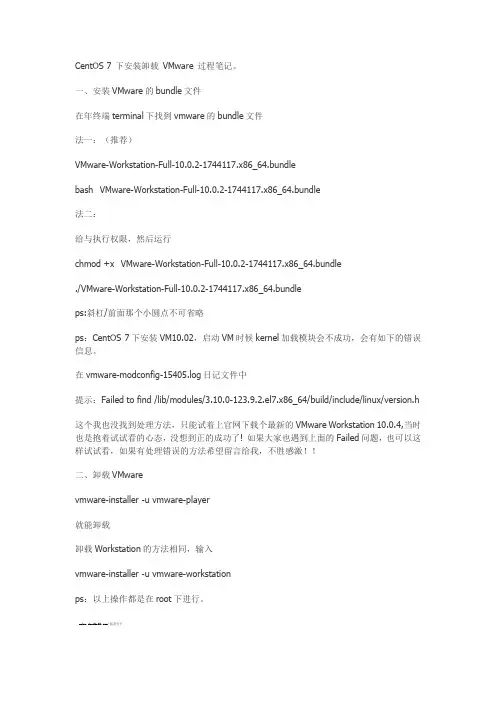
CentOS 7 下安装卸载VMware 过程笔记。
一、安装VMware的bundle文件在年终端terminal下找到vmware的bundle文件法一:(推荐)VMware-Workstation-Full-10.0.2-1744117.x86_64.bundlebash VMware-Workstation-Full-10.0.2-1744117.x86_64.bundle法二:给与执行权限,然后运行chmod +x VMware-Workstation-Full-10.0.2-1744117.x86_64.bundle./VMware-Workstation-Full-10.0.2-1744117.x86_64.bundleps:斜杠/前面那个小圆点不可省略ps:CentOS 7下安装VM10.02,启动VM时候kernel加载模块会不成功,会有如下的错误信息。
在vmware-modconfig-15405.log日记文件中提示:Failed to find /lib/modules/3.10.0-123.9.2.el7.x86_64/build/include/linux/version.h这个我也没找到处理方法,只能试着上官网下载个最新的VMware Workstation 10.0.4,当时也是抱着试试看的心态,没想到正的成功了! 如果大家也遇到上面的Failed问题,也可以这样试试看,如果有处理错误的方法希望留言给我,不胜感激!!二、卸载VMwarevmware-installer -u vmware-player就能卸载卸载Workstation的方法相同,输入vmware-installer -u vmware-workstationps:以上操作都是在root下进行。
/儒道至圣。
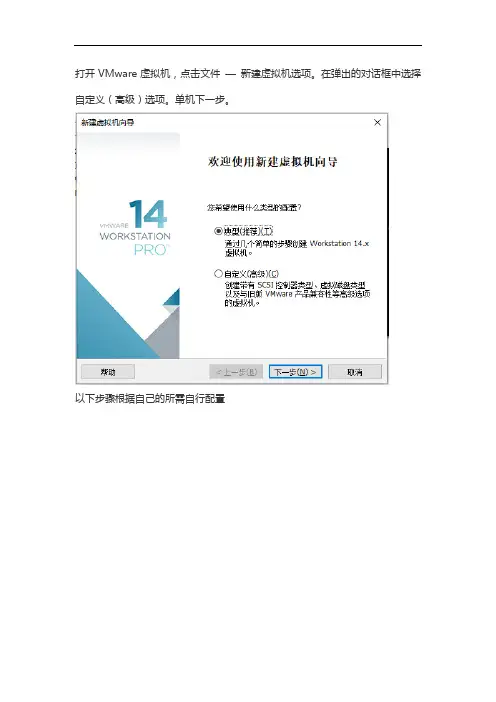
打开VMware虚拟机,点击文件—新建虚拟机选项。
在弹出的对话框中选择自定义(高级)选项。
单机下一步。
以下步骤根据自己的所需自行配置
选择桥接网络
点击完成
打开虚拟机设置,选择镜像。
打开虚拟机,按下ESC键,输入linux text 回车;
在这里注意凡是前面带有[!]的都是需要设置的,带有[x]的可以按照默认。
我们输入2(时区设置)回车。
再输入1(设定时间),选择2(亚洲地区)输入64(上海)时间。
回车完成
按C键继续
输入3,选择安装源
选择1(CD/DVD),本地光驱安装
按4进行要安装的软件,选择最小化安装。
按5选择磁盘,1是选择哪块硬盘,如果你有多个硬盘,这里会显示多个让你选择,选择2,使用全部空间。
按C键继续选择3(LVM)按c继续
选择8设定管理员密码,回车后根据提示输入密码(密码是看不到的)确认回车输入yes
输入b回车开始安装系统。
Centos7的文本安装就算完成了。
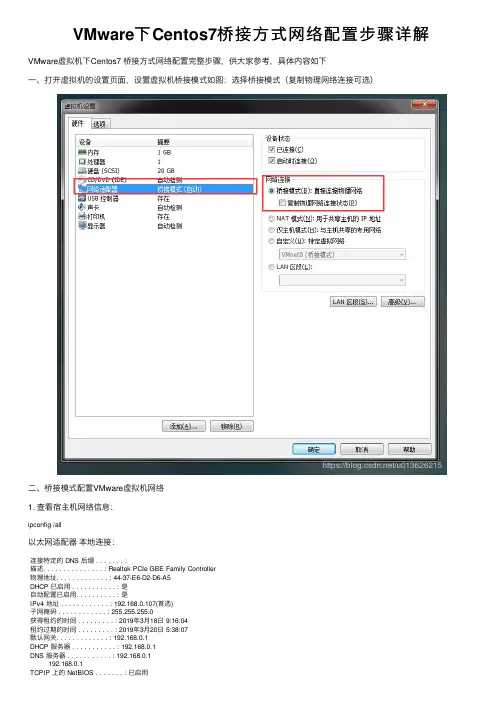
VMware下Centos7桥接⽅式⽹络配置步骤详解VMware虚拟机下Centos7 桥接⽅式⽹络配置完整步骤,供⼤家参考,具体内容如下⼀、打开虚拟机的设置页⾯,设置虚拟机桥接模式如图:选择桥接模式(复制物理⽹络连接可选)⼆、桥接模式配置VMware虚拟机⽹络1. 查看宿主机⽹络信息:ipconfig /all以太⽹适配器本地连接:连接特定的 DNS 后缀 . . . . . . . :描述. . . . . . . . . . . . . . . : Realtek PCIe GBE Family Controller物理地址. . . . . . . . . . . . . : 44-37-E6-D2-D6-A5DHCP 已启⽤ . . . . . . . . . . . : 是⾃动配置已启⽤. . . . . . . . . . : 是IPv4 地址 . . . . . . . . . . . . : 192.168.0.107(⾸选)⼦⽹掩码 . . . . . . . . . . . . : 255.255.255.0获得租约的时间 . . . . . . . . . : 2019年3⽉18⽇ 9:16:04租约过期的时间 . . . . . . . . . : 2019年3⽉20⽇ 5:38:07默认⽹关. . . . . . . . . . . . . : 192.168.0.1DHCP 服务器 . . . . . . . . . . . : 192.168.0.1DNS 服务器 . . . . . . . . . . . : 192.168.0.1192.168.0.1TCPIP 上的 NetBIOS . . . . . . . : 已启⽤2. 配置CentOS7 ,将主机中对应的信息填⼊下⾯对应的位置,静态ip,⼦⽹掩码,默认⽹关, DNS vi /etc/sysconfig/network-scripts/ifcfg-eno16777736说明: ifcfg-eno16777736⽂件每个⼈可能不同TYPE=EthernetBOOTPROTO=static #修改成staticDEFROUTE=yesIPV4_FAILURE_FATAL=noIPV6INIT=yesIPV6_AUTOCONF=yesIPV6_DEFROUTE=yesIPV6_FAILURE_FATAL=noNAME=eno16777736UUID=bf5337ab-c044-4af7-9143-12da0d493b89DEVICE=eno16777736ONBOOT=yes #修改成yesPEERDNS=yesPEERROUTES=yesIPV6_PEERDNS=yesIPV6_PEERROUTES=yesIPADDR=192.168.0.200 # ⾃定义虚拟机的ip地址(主机是192.168.0.107),必须与主机在同⼀⽹段NETMASK=255.255.255.0 #设置⼦⽹掩码,跟宿主⼀样GETWAY=192.168.0.1 #默认⽹关,跟宿主⼀样DNS1=192.168.0.1 #DNS,跟宿主⼀样ip地址:设置和宿主机同⽹段ipNETMASK:⼦⽹掩码和宿主机相同GATEWAY: 默认⽹关和宿主机相同DNS1: 跟宿主⼀样3. 添加⽹关地址vi /etc/sysconfig/network内容如下:NETWORKING=yesHOSTNAME=xxxx #名字随便了GATEWAY=192.168.1.1 #默认⽹关和宿主机相同4. 添加DNSvi /etc/resolv.conf内容如下:# Generated by NetworkManagernameserver 192.168.0.1 #DNS,跟宿主⼀样5. 重启networkservice network restart三、测试1. 内⽹访问⾃⾝静态ip[root@localhost Desktop]# ping 192.168.0.200PING 192.168.0.200 (192.168.0.200) 56(84) bytes of data.64 bytes from 192.168.0.200: icmp_seq=1 ttl=64 time=0.036 ms64 bytes from 192.168.0.200: icmp_seq=2 ttl=64 time=0.043 ms64 bytes from 192.168.0.200: icmp_seq=3 ttl=64 time=0.047 ms64 bytes from 192.168.0.200: icmp_seq=4 ttl=64 time=0.046 ms^C--- 192.168.0.200 ping statistics ---4 packets transmitted, 4 received, 0% packet loss, time 2999msrtt min/avg/max/mdev = 0.036/0.043/0.047/0.004 ms2. 访问公⽹[root@localhost Desktop]# ping PING (180.97.33.108) 56(84) bytes of data.64 bytes from 180.97.33.108: icmp_seq=1 ttl=57 time=2.52 ms64 bytes from 180.97.33.108: icmp_seq=2 ttl=57 time=2.04 ms64 bytes from 180.97.33.108: icmp_seq=3 ttl=57 time=3.20 ms64 bytes from 180.97.33.108: icmp_seq=4 ttl=57 time=2.20 ms64 bytes from 180.97.33.108: icmp_seq=5 ttl=57 time=3.56 ms64 bytes from 180.97.33.108: icmp_seq=6 ttl=57 time=2.08 ms64 bytes from 180.97.33.108: icmp_seq=7 ttl=57 time=2.11 ms64 bytes from 180.97.33.108: icmp_seq=8 ttl=57 time=2.37 ms64 bytes from 180.97.33.108: icmp_seq=9 ttl=57 time=2.58 ms64 bytes from 180.97.33.108: icmp_seq=10 ttl=57 time=3.61 ms64 bytes from 180.97.33.108: icmp_seq=11 ttl=57 time=3.74 ms64 bytes from 180.97.33.108: icmp_seq=12 ttl=57 time=2.81 ms^C--- ping statistics ---12 packets transmitted, 12 received, 0% packet loss, time 11021ms rtt min/avg/max/mdev = 2.047/2.738/3.744/0.609 ms3. 宿主机访问虚拟机C:\Users\Administrator\Desktopλ ping 192.168.0.200正在 Ping 192.168.0.200 具有 32 字节的数据:来⾃ 192.168.0.200 的回复: 字节=32 时间<1ms TTL=64来⾃ 192.168.0.200 的回复: 字节=32 时间<1ms TTL=64来⾃ 192.168.0.200 的回复: 字节=32 时间<1ms TTL=64来⾃ 192.168.0.200 的回复: 字节=32 时间<1ms TTL=64192.168.0.200 的 Ping 统计信息:数据包: 已发送 = 4,已接收 = 4,丢失 = 0 (0% 丢失),往返⾏程的估计时间(以毫秒为单位):最短 = 0ms,最长 = 0ms,平均 = 0ms4. 虚拟机访问宿主机[root@localhost Desktop]# ping 192.168.0.107PING 192.168.0.107 (192.168.0.107) 56(84) bytes of data.64 bytes from 192.168.0.107: icmp_seq=1 ttl=128 time=0.487 ms 64 bytes from 192.168.0.107: icmp_seq=2 ttl=128 time=0.408 ms 64 bytes from 192.168.0.107: icmp_seq=3 ttl=128 time=0.394 ms 64 bytes from 192.168.0.107: icmp_seq=4 ttl=128 time=0.362 ms 64 bytes from 192.168.0.107: icmp_seq=5 ttl=128 time=0.401 ms 64 bytes from 192.168.0.107: icmp_seq=6 ttl=128 time=0.398 ms 64 bytes from 192.168.0.107: icmp_seq=7 ttl=128 time=0.434 ms ^C--- 192.168.0.107 ping statistics ---7 packets transmitted, 7 received, 0% packet loss, time 6005msrtt min/avg/max/mdev = 0.362/0.412/0.487/0.036 ms如果还⽆法ping通上⽹可能需要选择以下⽹卡:VMware菜单栏->编辑->虚拟⽹络编辑器做⼀下切换,保存试试以上就是本⽂的全部内容,希望对⼤家的学习有所帮助,也希望⼤家多多⽀持。
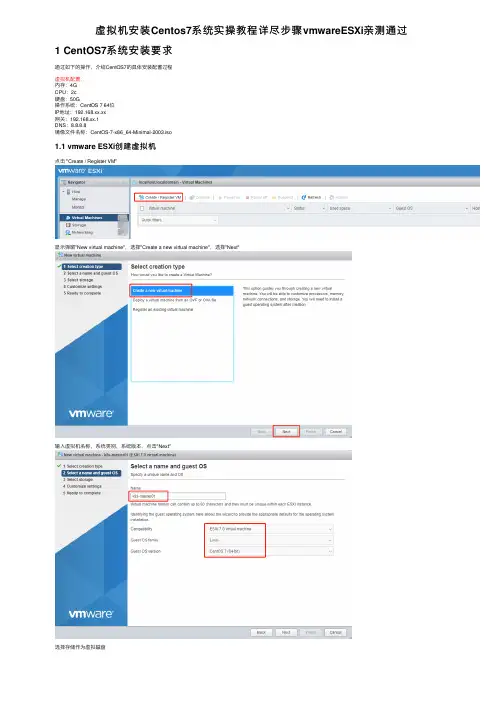
虚拟机安装Centos7系统实操教程详尽步骤vmwareESXi亲测通过1 CentOS7系统安装要求通过如下的操作,介绍CentOS7的具体安装配置过程虚拟机配置:内存:4GCPU:2c硬盘:50G操作系统:CentOS 7 64位IP地址:192.168.xx.xx⽹关:192.168.xx.1DNS:8.8.8.8镜像⽂件名称:CentOS-7-x86_64-Minimal-2003.iso1.1 vmware ESXi创建虚拟机点击 "Create / Register VM"显⽰弹窗"New virtual machine",选择"Create a new virtual machine",选择"Next"输⼊虚拟机名称,系统类别,系统版本,点击"Next"选择存储作为虚拟磁盘⾃定义配置CPU,内存,镜像⽂件点击"Finish",完成虚拟机的创建1.2 CentOS7系统安装步骤进⼊引导页⾯,选择"Install CentOS 7"选择语⾔后,点击"Continue"设置时区设置"安装位置INSTALLATION DESTINATION"-->"磁盘分区"--"⼿动配置分区"注意选择⽂件系统为ext4选择"开始安装"设置root密码,如果密码长度少于8位,会提⽰要按“完成”两次来确认,安装继续等待安装相关的依赖包即可最后按照提⽰重启系统cd /etc/sysconfig/network-scripts/ #进⼊⽹络配置⽂件⽬录vi ifcfg-ens192 #编辑配置⽂件,添加修改以下内容⽹络配置项说明TYPE=EthernetPROXY_METHOD=noneBROWSER_ONLY=noBOOTPROTO=static #配置静态IP地址DEFROUTE=yesIPV4_FAILURE_FATAL=noIPV6INIT=yesIPV6_AUTOCONF=yesIPV6_DEFROUTE=yesIPV6_FAILURE_FATAL=noIPV6_ADDR_GEN_MODE=stable-privacy NAME=ens192UUID=3723a8ca-b264-4eea-85fc-80ff8e603353 DEVICE=ens192ONBOOT=yes #开机⾃启⽹络服务IPADDR=192.168.100.104 #设置IP地址NETMASK=255.255.255.0 #设置⼦⽹掩码GATEWAY=192.168.100.1 #设置⽹关重启⽹络systemctl restart network #重启⽹络修改DNS服务配置vi /etc/resolv.conf测试连通性ping #测试⽹络是否正常。
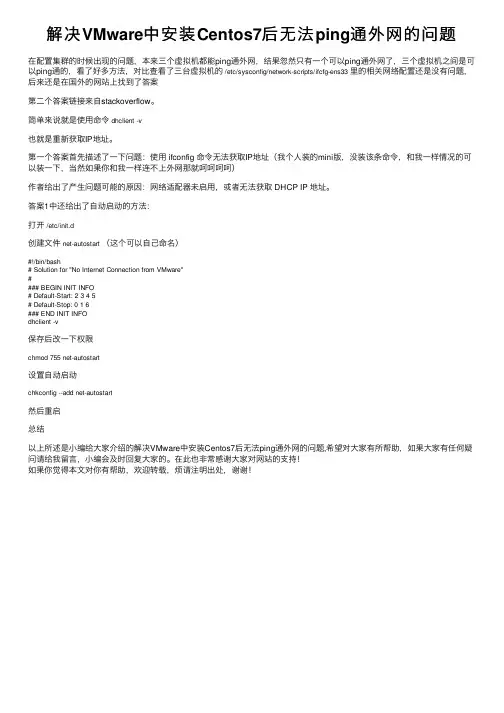
解决VMware中安装Centos7后⽆法ping通外⽹的问题在配置集群的时候出现的问题,本来三个虚拟机都能ping通外⽹,结果忽然只有⼀个可以ping通外⽹了,三个虚拟机之间是可以ping通的,看了好多⽅法,对⽐查看了三台虚拟机的 /etc/sysconfig/network-scripts/ifcfg-ens33 ⾥的相关⽹络配置还是没有问题,后来还是在国外的⽹站上找到了答案第⼆个答案链接来⾃stackoverflow。
简单来说就是使⽤命令dhclient -v也就是重新获取IP地址。
第⼀个答案⾸先描述了⼀下问题:使⽤ ifconfig 命令⽆法获取IP地址(我个⼈装的mini版,没装该条命令,和我⼀样情况的可以装⼀下,当然如果你和我⼀样连不上外⽹那就呵呵呵呵)作者给出了产⽣问题可能的原因:⽹络适配器未启⽤,或者⽆法获取 DHCP IP 地址。
答案1中还给出了⾃动启动的⽅法:打开/etc/init.d创建⽂件net-autostart (这个可以⾃⼰命名)#!/bin/bash# Solution for "No Internet Connection from VMware"#### BEGIN INIT INFO# Default-Start: 2 3 4 5# Default-Stop: 0 1 6### END INIT INFOdhclient -v保存后改⼀下权限chmod 755 net-autostart设置⾃动启动chkconfig --add net-autostart然后重启总结以上所述是⼩编给⼤家介绍的解决VMware中安装Centos7后⽆法ping通外⽹的问题,希望对⼤家有所帮助,如果⼤家有任何疑问请给我留⾔,⼩编会及时回复⼤家的。
在此也⾮常感谢⼤家对⽹站的⽀持!如果你觉得本⽂对你有帮助,欢迎转载,烦请注明出处,谢谢!。
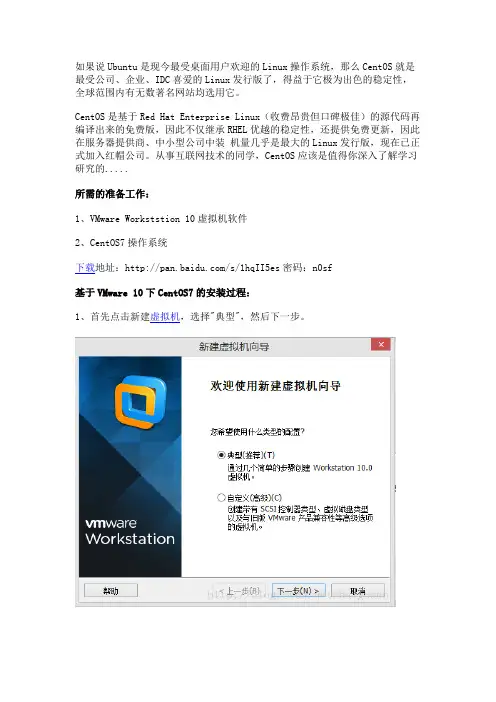
如果说Ubuntu是现今最受桌面用户欢迎的Linux操作系统,那么CentOS就是最受公司、企业、IDC喜爱的Linux发行版了,得益于它极为出色的稳定性,全球范围内有无数著名网站均选用它。
CentOS是基于Red Hat Enterprise Linux(收费昂贵但口碑极佳)的源代码再编译出来的免费版,因此不仅继承RHEL优越的稳定性,还提供免费更新,因此在服务器提供商、中小型公司中装机量几乎是最大的Linux发行版,现在已正式加入红帽公司。
从事互联网技术的同学,CentOS应该是值得你深入了解学习研究的.....所需的准备工作:1、VMware Workststion 10虚拟机软件2、CentOS7操作系统下载地址:/s/1hqII5es密码:n0sf基于VMware 10下CentOS7的安装过程:1、首先点击新建虚拟机,选择"典型",然后下一步。
2、初始工作完成后,选择所需的CentOS 7 ISO镜像,点击"开始启动此虚拟机",然后进入安装界面。
3、选择安装过程中的语言,此处选择英文,默认即可4、进入安装配置主界面,CentOS 7主要配置工作都在此界面进行,如果没完全设置好,Begin installation按钮将灰选。
5、选择LOCALIZATION中的DATA&TIME项,选择时区Asia\Chongqing,设置完按Done返回。
如下图:6、LOCALIZATION中的KEYBOARD使用默认即可,如下图:7、设置支持的语言,选择LOCALIZATION中的LANGUAGE SUPPORT项,本文除了默认的英语,再选择了中文,设置完按Done返回。
如下图:8、安装源配置,选择SOFTWARE中的INSTALLATION SOURCE项,本文选择默认的安装源。
设置完按Done返回。
如下图:9、系统环境及软件安装,选择SOFTWARE中的SOFTWARE SELECTION项,根据自己需要,选炸ky"/kf/web/php/" target="_blank"class="keylink">PHP69KqtcS7t76zoaOxvs7E0aHU8UdOT01FIERlc2t0b3C7t76zo6 jX87Lgo6mjrNPSsuDOqri9vNO1xNK70KnI7bz+vLC5pL7fo6y4+b7d19S8utDo0qrRodT xsLLXsKGjyejWw83qsLREb25lt7W72KGjyOfPws28o7o8L3A+CjxwPjxpbWcgc3JjPQ== "/uploadfile/Collfiles/20140731/2014073113531345.p ng" alt="\">10、系统分区设置,选择SYSTEM中的INSTALLATION DESTINATION项,在Other StZ喎�"/kf/ware/vc/" target="_blank"class="keylink">vcmFnZSBPcHRpb25z1tCjrNGh1PHF5NbDt9bH+M/uobBJIHdpbGwg Y29uZmlndXJlIHBhcnRpdGlvbmluZyZxdW90O6OssLREb25lyLfIz6OsvPvPws28o7o8L3A+CjxwPjxpbWcgc3JjPQ=="/uploadfile/Collfiles/2014 0731/2014073113531346.png" alt="\">11、手动分区,选择Standard Partition分区方式,按Done确认,如下图:12、Centos分区格式同Windows完全不同,Windows分区格式一般为NTFS格式且安装在硬盘的C分区就OK,但是在CentOS中一般分两个分区:一个为根分区,即"\",文件系统为ext4格式.另一个为swap分区(内存小于2G时,设置为内存的2倍;内存大于或等于2G 时,设置为2G).这时候点击"+"号,新增挂载点,建立上面的两个分区,如下图所示:分区完成后,选择Done确认,弹出的对话框中选择Accept Changes,如下图所示:13、网络配置,主要是打开网卡,设置hostname,如下图所示:选择"Configure",按下图所示设置后,依次点击"Save","Done"返回,如下图:14、完成以上几步,基本配置已经完成。
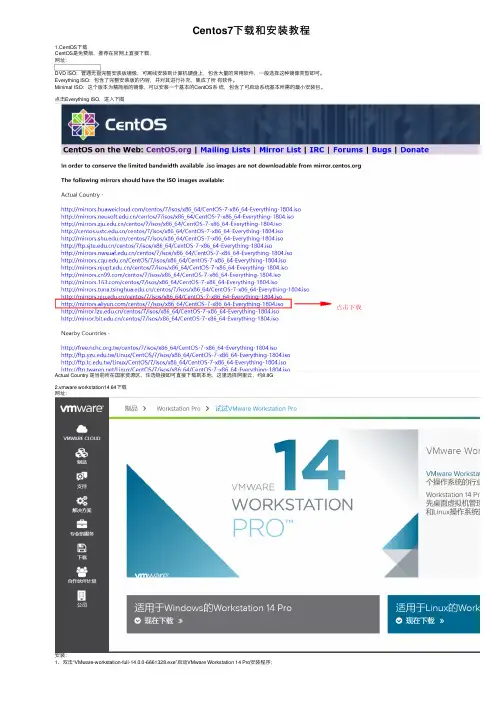
Centos7下载和安装教程1.CentOS下载CentOS是免费版,推荐在官⽹上直接下载,⽹址:DVD ISO:普通光盘完整安装版镜像,可离线安装到计算机硬盘上,包含⼤量的常⽤软件,⼀般选择这种镜像类型即可。
Everything ISO:包含了完整安装版的内容,并对其进⾏补充,集成了所有软件。
Minimal ISO:这个版本为精简版的镜像,可以安装⼀个基本的CentOS系统,包含了可启动系统基本所需的最⼩安装包。
点击Everything ISO,进⼊下图Actual Country 是当前所在国家资源区,任选链接即可直接下载到本地,这⾥选择阿⾥云,约8.8G2.vmware workstation14 64下载⽹址:安装:1、双击“VMware-workstation-full-14.0.0-6661328.exe”启动VMware Workstation 14 Pro安装程序;在弹出的“欢迎”窗⼝中,点击“下⼀步”按钮进⼊下⼀步;在弹出的“最终⽤户协议”窗⼝中,勾选“我接受许可协议中的条款”复选框,然后点击“下⼀步”按钮进⼊下⼀步;在弹出的“⾃定义安装”窗⼝中,可以点击“更改”按钮选择VMware Workstation的安装⽬录(本教程中采⽤默认⽬录)。
选定安装位置后,勾选“增强型键盘驱动程序”,然后点击“下⼀步”按钮进⼊下⼀步;在弹出的“⽤户体验设置”窗⼝中,去掉“启动时检查产品更新”和“帮助完善VMware Workstation Pro(H)”复选框前的勾,然后点击“下⼀步”按钮进⼊下⼀步;在弹出的“快捷⽅式”窗⼝中,直接点击“下⼀步”按钮进⼊下⼀步;在弹出的“已准备好安装VMware Workstation Pro”窗⼝中,点击“安装”按钮开始安装;等待VMware安装完毕后,在弹出的“安装向导已完成”窗⼝中,点击“完成”按钮完成安装;在弹出的“系统重启提⽰”窗⼝中,点击“是”按钮重启系统(这⾥也可以点击“否”按钮,等激活VMware Workstation 14 Pro后再重启。
VMware Workstation 10+Centos7(64位)共享文件夹这一两天一直在研究VMware Workstation自带的共享文件夹的功能,期间出了不少问题,在公司搭建的是vm10.0+centos07,在家搭建的是VM 7+centos07...公司环境搭建:共享访问方式:1.VM10挂载的操作系统和主机系统当做一个局域网,可以通过浏览网络来进行访问,当然这种方式没有用VM10自带的共享文件夹访问舒畅2.用VM10的共享功能,一、vm10.0+centos07首先,在VM10中选择安装这样会在centos中安装一个cdrom,具体的路径为:/run/media/root/VMware Tools,上面有个VMwareTools-9.6.2-1688356.tar.gz的文件包。
,我们可以先用tar命令进行归档第一步:cp :/run/media/root/VMware Tools/VMwareTools-9.6.2-1688356.tar.gz /tmp,把这个文件拷贝到tmp下第二步:cd /tmp进入临时目录,ls 查看刚才的文件是否在这个目录下第三步:tar zxvf VMwareTools-5.5.0-18463.tar.gz 解压这个文件第四步:cd vmware-tools-distrib进行vmware-tools-distrib目录第五步:./vmware-install.pl 执行这个文件,出现提示就回车在第五步安装过程中出现几个错误:一直回车,出现如下错误信息Searching for GCC...The path "" is not valid path to the gcc binary.Would you like to change it? [yes]提示GCC未安装.按ctrl+z退出。
安装GCCyum install gcc gcc-c++ automake make(将编译环境一次装好)GCC安装完成后,重新第五步安装。
CentOS7Tools安装步骤(命令模式安装)1、⾸先启动CentOS 7,在VMware中点击上⽅“VM”,点击“Install VMware Tools...”(如已安装则显⽰“Reinstall VMware Tools...”)。
2、在命令⾏输⼊“ls /dev”查看。
3、输⼊“mkdir /mnt/cdrom”在/mnt⽬录下新建⼀个名为cdrom的⽂件夹。
4、输⼊“mount -t iso9660 /dev/cdrom /mnt/cdrom”将光盘挂载到/mnt/cdrom⽬录下。
(下⾯⼀排显⽰的是正常的)5、输⼊“ls /mnt/cdrom/”查看内容。
将名为“VMwareTools-9.2.0-799703.tar.gz”复制到/root⽬录下。
6、在根⽬录下输⼊“ls”查看⽂件,输⼊“tar -xzf VMwareTools-9.2.0-799703.tar.tar.gz”将⽂件解压,输⼊“ls”查看⽂件,可发现新增⽬录“vmware-tools-distrib”。
7、.输⼊“cd vmware-tools-distrib/”进⼊名为“vmware-tools-distrib”的⽬录,输⼊“./vmware-install.pl”尝试安装,出现错误“-bash: ./vmware-install.pl: /usr/bin/per: bad interpreter: No such file or directory”,表明未安装编译环境。
(由于Tools⽂件是Windows平台的,不是Linux平台下的)也可尝试:yum install perl 安装 在安装的时候出现⼀下问题:Cannot find a valid baseurl for repo: base/7/x86_6 表⽰未连接⽹络,不能yum下载安装,解决办法: ⽅法⼀: ⽅法⼆、 1、打开 vi /etc/sysconfig/network-scripts/ifcfg-eth0(每个机⼦都可能不⼀样,但格式会是“ifcfg-eth数字”),把ONBOOT=no,改为ONBOOT=yes 2、重启⽹络:service network restart ping 8.8.8.8 如果还是不能ping通的话,表⽰没有配置成功,看下⾯的⽅法 ⽅法三、 1、打开 vi /etc/resolv.conf,增加 nameserver 8.8.8.8 2、重启⽹络: service network restart ping 8.8.8.8 如果还是不能ping通的话,表⽰没有配置成功,看下⾯的⽅法8、输⼊“yum -y install perl gcc make kernel-headers kernel-devel”开始安装编译环境,下图表⽰已经安装完毕。
Linux的VMWare下Centos7的三种⽹络配置过程(⽹络⼆)Linux之VMWare下Centos7的三种⽹络配置过程环境:虚拟软件:VMWare 14.0客户机:windows 10虚拟机:centos 7VMware三种⽹络连接⽅式Bridge(桥接)将所有虚拟机和物理主机虚拟到同⼀个⽹络环境,给虚机分配与宿主机不同的IP地址、相同的掩码和⽹关,使主机与虚拟机处于同⼀⽹段内(虚机加⼊主机所在的局域⽹中)。
这样虚拟机⽹络环境可以看做和物理机⼀样。
Host-only(仅主机)使⽤虚拟⽹卡VMnet1为物理机虚拟出⼀张新的⽹卡,通过该虚拟⽹卡与所有使⽤Host-only连接⽅式的虚拟机互相通信,但默认情况下虚拟机⽆法访问外⽹,可通过共享⽅式将物理主机的物理⽹卡共享给虚拟⽹卡使虚拟机访问外⽹。
NAT物理机使⽤虚拟⽹卡VMnet8与使⽤NAT连接⽅式的虚拟机之间进⾏通信,同时使⽤物理⽹卡进⾏NAT转换代理虚拟机进⾏外⽹访问,所以虚拟机可以访问物理机、外⽹,物理机也可以访问虚拟机、外⽹,但外⽹的主机⽆法访问虚拟机。
桥接模式下虚拟机⽹络配置1、物理主机⽹络环境如下:ifconfig命令查看2、在VMware软件菜单栏中选择“编辑”-->“虚拟⽹络编辑器”3、在“虚拟⽹络编辑器”中查看VMWare的⽹络配置:4、选择“虚拟机”-->"设置",打开设置窗⼝:5、设置虚拟机连接⽅式为"桥接":6、开启虚拟机,登录后打开terminal,在terminal中输⼊如下命令:vi /etc/sysconfig/network-scripts/ifcfg-ens337、在打开的⽹卡配置⽂档中配置如下(注:输⼊a进⼊vi编辑器的insert模式进⾏⽂档修改,vi详细⽤法可百度⾃⾏学习):TYPE=EthernetPROXY_METHOD=noneBROWSER_ONLY=noBOOTPROTO=static #⽹卡IP地址获取⽅式,static为静态,dhcp为⾃动获取,或设置为noneDEFROUTE=yesIPV4_FAILURE_FATAL=noIPV6INIT=yesIPV6_AUTOCONF=yesIPV6_DEFROUTE=yesIPV6_FAILURE_FATAL=noIPV6_ADDR_GEN_MODE=stable-privacyNAME=ens33UUID=dec5a00c-b441-408f-bd65-f6b7a59b5d6fDEVICE=ens33ONBOOT=yes #重启后⾃动激活⽹卡IPADDR=10.10.86.210 #设置IP,不可与⽹段内其他主机重复,桥接模式下需要与物理主机处于同⼀⽹段NETMASK=255.255.255.0 #⼦⽹掩码,与物理主机相同GATEWAY=10.10.86.1 #⽹关地址,与物理主机相同8、保存配置:键⼊ESC进⼊vi编辑器的末⾏模式(命令模式),输⼊":wq"命令进⾏保存并退出9、重启⽹卡:systemctl restart network10、ping命令测试分别使⽤ping命令对127.0.0.1、本机IP、⽹关进⾏ping测试,如图:ping 127.0.0.1 #ping回环地址注:CTRL+C结束ping命令ping 10.10.86.210 #ping本机IP地址ping 10.10.86.1 #ping⽹关11、配置DNS地址:vi /etc/resolv.conf配置如下:nameserver 202.106.46.151 #主域名服务器地址nameserver 114.114.114.114 #备⽤域名服务器地址12、重启⽹卡(同上)后,ping域名测试配置:仅主机模式下虚拟机⽹络配置1、物理机⽹络环境如下:2、选择“虚拟机”-->"设置",打开设置窗⼝:3、设置虚拟机连接⽅式为"仅主机模式":4、开启虚拟机,登录后打开terminal,在terminal中输⼊如下命令:vi /etc/sysconfig/network-scripts/ifcfg-ens335、在打开的⽹卡配置⽂档中配置如下:TYPE=EthernetPROXY_METHOD=noneBROWSER_ONLY=noBOOTPROTO=static #⽹卡IP地址获取⽅式,static为静态,dhcp为⾃动获取,或设置为noneDEFROUTE=yesIPV4_FAILURE_FATAL=noIPV6INIT=yesIPV6_AUTOCONF=yesIPV6_DEFROUTE=yesIPV6_FAILURE_FATAL=noIPV6_ADDR_GEN_MODE=stable-privacyNAME=ens33UUID=dec5a00c-b441-408f-bd65-f6b7a59b5d6fDEVICE=ens33ONBOOT=yes #重启后⾃动激活⽹卡IPADDR=192.168.102.210 #设置IP,不可与⽹段内其他主机重复,仅主机模式下需要与VMNet1虚拟⽹卡处于同⼀⽹段NETMASK=255.255.255.0 #⼦⽹掩码,与VMNet1的掩码相同GATEWAY=192.168.102.1 #⽹关地址,为VMnet1的IP地址DNS1=114.114.114.114 #主DNS服务器地址DNS2=8.8.8.8 #备⽤DNS服务器地址6、保存配置:键⼊ESC进⼊vi编辑器的末⾏模式(命令模式),输⼊":wq"命令进⾏保存并退出7、重启⽹卡:systemctl restart network8、ping命令测试分别使⽤ping命令对127.0.0.1、本机IP、⽹关进⾏ping测试,如图:ping 127.0.0.1 #ping回环地址ping 192.168.102.210 #ping本机IP地址ping 192.168.102.1 #ping物理机虚拟⽹卡地址ping 182.61.200.7 #ping外⽹IP地址测试可知,默认情况下Host-only模式虚拟机⽆法连接外⽹,通过虚拟⽹卡与物理机通信Host-only使⽤共享⽅式使虚拟机访问外⽹1、在windows的“设置”中打开“⽹络和Internet”,选择“更改适配器选项”,在弹出的“⽹络连接”窗⼝中右击所正在使⽤的连接,选择“属性”选项:2、选择“共享”,在连接共享中选择允许,并指定共享到VMnet1虚拟⽹卡上3、进⼊VMWare中“编辑”下的“虚拟⽹络编辑器”4、修改仅主机(Host-only)模式下的⽹段范围如下(若使⽤dhcp也需要修改dhcp分配地址范围)5、在虚拟机中修改⽹卡配置⽂件(过程同上)vi /etc/sysconfig/network-scripts/ifcfg-ens336、在打开的⽹卡配置⽂档中配置如下(勿忘配置DNS):7、重启⽹卡并测试:systemctl restart networkNAT模式连接⽹络配置1、物理主机⽹络环境如下:2、在VMware软件菜单栏中选择“编辑”-->“虚拟⽹络编辑器”3、在“虚拟⽹络编辑器”中查看VMWare的NAT模式⽹络配置,并检查DHCP配置(记下⽹关IP地址):4、选择“虚拟机”-->"设置",打开设置窗⼝:5、设置虚拟机连接⽅式为"NAT":6、在虚拟机中修改⽹卡配置⽂件:vi /etc/sysconfig/network-scripts/ifcfg-ens337、在打开的⽹卡配置⽂档中配置如下:TYPE=EthernetPROXY_METHOD=noneBROWSER_ONLY=noBOOTPROTO=static #⽹卡IP地址获取⽅式,static为静态,dhcp为⾃动获取,或设置为noneDEFROUTE=yesIPV4_FAILURE_FATAL=noIPV6INIT=yesIPV6_AUTOCONF=yesIPV6_DEFROUTE=yesIPV6_FAILURE_FATAL=noIPV6_ADDR_GEN_MODE=stable-privacyNAME=ens33UUID=dec5a00c-b441-408f-bd65-f6b7a59b5d6fDEVICE=ens33ONBOOT=yes #重启后⾃动激活⽹卡IPADDR=192.168.10.210 #设置IP,不可与⽹段内其他主机重复,NAT模式下需要与VMNet8处于同⼀⽹段NETMASK=255.255.255.0 #⼦⽹掩码,与物理主机相同GATEWAY=192.168.10.2 #⽹关地址,为NAT的DHCP配置中设置的⽹关地址8、保存配置:键⼊ESC进⼊vi编辑器的末⾏模式(命令模式),输⼊":wq"命令进⾏保存并退出9、重启⽹卡:systemctl restart network10、查看⽹卡信息11、ping命令测试分别使⽤ping命令对127.0.0.1、本机IP、⽹关进⾏ping测试,如图:ping 192.168.10.2 #ping⽹关ping #ping百度测试外⽹连通性ping 10.10.86.68 #ping物理主机的物理⽹卡(如若需要也可通过共享的⽅式使虚拟机与物理机处于同⼀⽹段,进⽽与物理⽹卡地址通信)ping 192.168.10.1 #ping物理主机上VMNet8虚拟⽹卡。
Centos7安装教程(详细版)1.软硬件准备软件:推荐使⽤ VMware,我⽤的是 VMware 15镜像:CentOS7 ,如果没有镜像可以在阿⾥云下载硬件:因为是在宿主机上运⾏虚拟化软件安装centos,所以对宿主机的配置有⼀定的要求。
配置不能太低,内存不能低于4G,否则可能资源占⽤导致卡顿。
2.虚拟机准备1.打开VMware选择新建虚拟机2.典型安装与⾃定义安装典型安装:VMware会将主流的配置应⽤在虚拟机的操作系统上,对于新⼿来很友好。
⾃定义安装:⾃定义安装可以针对性的把⼀些资源加强,把不需要的资源移除。
避免资源的浪费。
这⾥我选择⾃定义安装。
3.虚拟机兼容性选择这⾥要注意兼容性,如果是VMware15创建的虚拟机复制到VM11、10或者更低的版本会出现⼀不兼容的现象。
如果是⽤VMware10创建的虚拟机在VMware15中打开则不会出现兼容性问题。
【⾼版本向上兼容,向下不兼容】4.选择稍后安装操作系统5.操作系统的选择这⾥选择之后安装的操作系统,正确的选择会让vm tools更好的兼容。
这⾥选择linux下的CentOS6.虚拟机位置与命名虚拟机名称就是⼀个名字,在虚拟机多的时候⽅便⾃⼰找到。
VMware的默认位置是在C盘下,我这⾥改成D盘。
7.处理器与内存的分配处理器分配要根据⾃⼰的实际需求来分配。
在使⽤过程中CPU不够的话是可以再增加的。
内存也是要根据实际的需求分配。
我的宿主机内存是16G我给虚拟机分配4G内存。
8.⽹络连接类型的选择,⽹络连接类型⼀共有桥接、NAT、仅主机和不联⽹四种。
桥接:选择桥接模式的话虚拟机和宿主机在⽹络上就是平级的关系,相当于连接在同⼀交换机上。
NAT:NAT模式就是虚拟机要联⽹得先通过宿主机才能和外⾯进⾏通信。
仅主机:虚拟机与宿主机直接连起来桥接与NAT模式访问互联⽹过程,如下图所⽰桥接与NAT区别这⾥选择桥接模式9.其余两项按虚拟机默认选项即可10.磁盘容量磁盘容量暂时分配40G即可后期可以随时增加,不要勾选⽴即分配所有磁盘,否则虚拟机会将40接分配给CentOS,会导致宿主机所剩硬盘容量减少。
RHEL7和CentOS7最小化系统安装后安装图形界面安装环境:VMware虚拟机中最小安装RHEL7或CentOS7后,在最小安装地基础上安装图形界面的操作方法步骤如下。
一、RHEL7最小安装后安装图形界面1、先挂载光驱将.ISO镜像包文件放入虚拟光驱。
将光驱挂载到/mnt文件夹。
mount /dev/cdrom /mnt出现上述提示,原因是虚拟光驱没有连接,右击虚拟机右下角光盘图标,单击连接后,再次挂载光驱。
可用df或mount查看是否挂载成功。
2、创建yum本地仓库vi /etc/yum.repos.d/linuxprobe.repo添加如下内容会用vi命令编辑内容并保存(用vi时,第一步按i或insert键,输入上图内容后,按esc 键,再按冒号:,于输入wq,就保存了)。
#yum clean all \\ 清除yum仓库缓存#yum makecache \\ 创建yum仓库缓存#yum repolist \\ 列出可用yum仓库#yum grouplist \\ 列出程序组3、安装图形化程序组yum -y groupinstall “Server with GUI”4、安装完毕后用startx进入图形界面。
5、设置开机图形启动打开终端,右击桌面,单击open Terminal在终端中输入systemctl set-default graphical.target#systemctl set-default graphical.target \\设置默认启动方式为图形界面完毕,再次重启(shutdown -r now)可试一下,自动进入图形界面了。
二、RHEL7最小安装后安装图形界面1、确保光盘已挂载(先保证光驱已连接,用mount命令要挂载光驱),使用df –h 查看光盘挂载情况:2、配置yum本地仓库配置yum源之前将原yum文件移动到其他目录入/home,图形化界面安装完成后可再移动回来。
在VMware中安装CentOS7
一、创建虚拟机
1.准备好Centos7的ISO文件,在硬盘中创建一个文件夹,用于安装这个虚拟机。
2.打开VMware,选择创建新的虚拟机
3.选择“典型”,下一步
4.找到iso文件,下一步
5.输入虚拟机名称和位置,这个位置是我们前面创建的文件夹vmcentos2,相当于给虚拟机分配的一块硬盘
6.最大磁盘大小使用10G以上就够了。
7.使用默认的硬件配置就够了,当然你也可以自己配置,点击“完成”
8.默认是自动启动虚拟机,出现如下安装界面
二、安装系统时的配置
1.点击安装界面,就可以像在真机上安装系统一样进行各种操作
2.按上下键选中Install CentOS 7这一行,选中的时候这一行变白色,然后回车
3.便开始安装CentOS系统了
4.过了一会儿,出现如下图形界面,首先是选择语言,选好之后点击右下角的Continue
5.然后出现如下配置界面
6.选择“系统”“安装位置”(SYSTEM INSTALLATION DESTINATION)
7.然后在“其他存储选项”“分区”中选择“我要配置分区”(I will configure partitioning)
8.进入如下界面,分区方案(LVM那里)使用标准分区
即Standard Partition (标准分区)
9.然后点击左下角的加号,创建分区,先创建swap交换分区,大小填1024就够了
10再点击左下角的加号,创建一个根分区(主分区),就是一个斜杠,把左下角红色那块剩余的容量都分配给它,我的还剩15GB
11.然后发现它并不是15GB,缩水了,没关系,把它改回来
改写成15GB,再随便点一下,比如点击一下swap分区,它就变回15GB了
12.最后点击左上角的Done(完成)然后出现如下更改摘要,选择接受更改(Accept Changes)
13.再配置“软件”“软件选择”(SOFTWARE SOFTWARE SELECTION)
14.默认的是最小安装,即不安装桌面,可以自己设置,这里我们选择最小安装(Minimal Install)
15.点击完成,再配置一下时间和日期(DATE&TIME),点击中国位置,城市为上海,左下角时间自己设置。
点击Done
16.基本上都配置完了,接下来便正式安装,点击右下角Begin Installation(开始安装)然后出现如下安装界面,不过还要设置一下root密码,用户可以不设置,就使用root帐户
17.输入密码,点击左上角Done完成,如果密码强度不够,则需要点击两次Done
18.最后就是等待了,大概10分钟。
19.安装完成后要重启,点击Reboot(重启)
三、进入CentOS系统
1.重启后出现如下界面,选中第一行(CentOS Linux(3.10.0-***x86_64***),回车。
2.开机后输入用户名root 和之前设置的密码,输入密码的时候屏幕是不显示字符的。
3.然后就进入系统了,就是下面的界面,是不是很好奇,桌面呢?没有桌面,我们前面选择软件安装时选择的是最小安装,所有没有桌面。
只有命令行界面
4.可以在命令行界面里进行各种操作。
先进入目录/etc/sysconfig/network-scripts/
使用命令:cd /etc/sysconfig/network-scripts/
5.CentOS默认是不开启网络的,需要我们自己配置并重启网络服务。
用Vi 打开ifcfg-ens33这个文件,这是网络配置文件,也代表这个虚拟机的网卡,安装在不同的设备上这个网卡的名称可能不相同,有的网卡名称是ifcfg-eno16777736等。
命令:vi ifcfg-ens33
6.vi 打开这个网卡文件时是如下图所示的样子的,按一下键盘上的 I键进入插入模式,当最底下一行变成--INSERT--字样时就可以对文件进行修改了。
7.需要修改两行,插入四行
BOOTPROTO=dhcp 改为BOOTPROTO=static //表示使用静态的IP地址
ONBOOT=no 改为ONBOOT=yes //表示以后每次开机时就启动网络服务
插入以下四行:
IPADDR0=虚拟机的ip地址//IPADDR后接的是数字0,不是字母O
PREFIX0=24 //子网掩码
GATEWAY0=网关地址
DNS1=域名服务器地址,也写网关地址就行了
8.修改完后按ESC键退出插入模式,再输入:wq (然后回车。
有个英文的冒号: 也要输入)
wq表示保存和退出vi
9.再重启网络服务:service network restart
10.检测连通性,ping一下
到这里就大功告成了!
李茂福
2018.01.27。